承認が必要な予約データがある場合、「予約カレンダー」上部にブルーバーが表示されます。
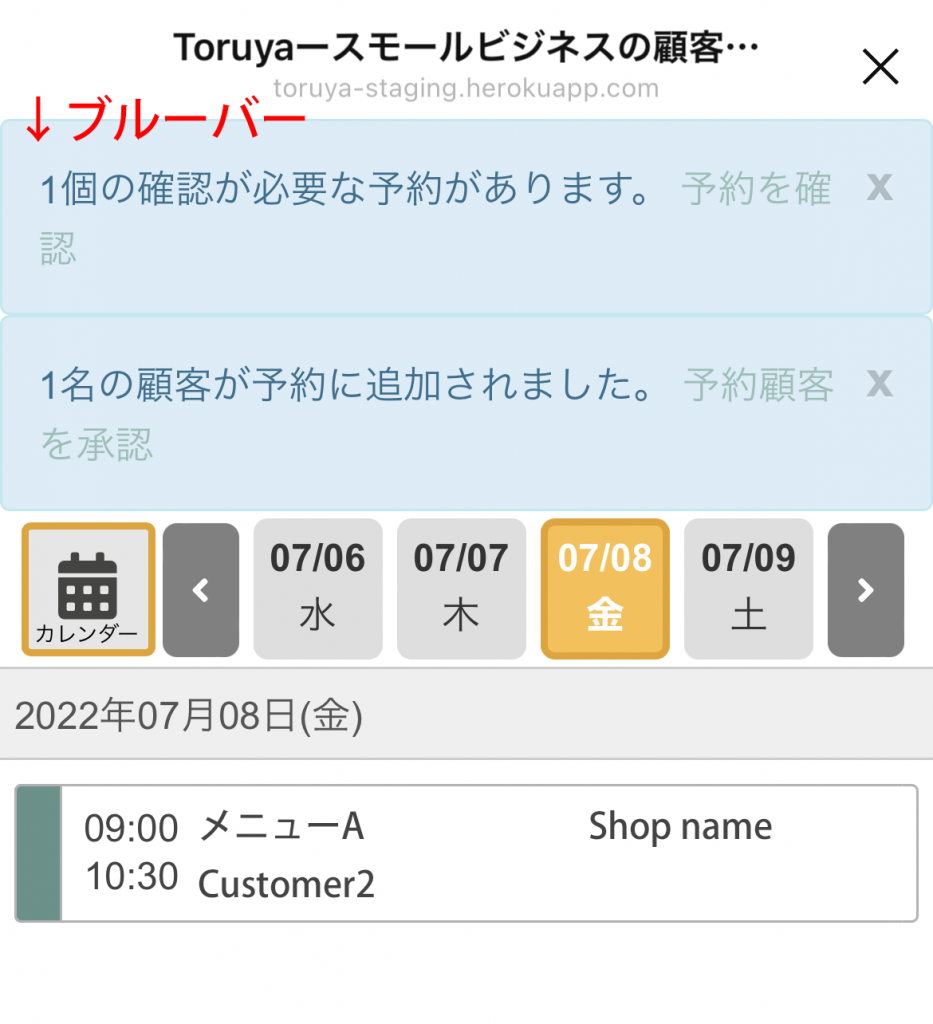
ブルーバーが表示される条件
ブルーバーが表示される条件は、以下の2つです。
- 予約データのステータスが「未承認」になっている
- 予約データ承認後に追加された予約顧客が「未承認」になっている
対応方法
確認が必要な予約を承認またはキャンセルする
❶ブルーバーから「予約を確認」リンクをタップして、当該予約のあるカレンダーを表示します。
❷「未承認」の予約を選択して「予約を承認」または「全員キャンセル」ボタンをタップすることで、予約ステータスが変更され、ブルーバーが消えます。
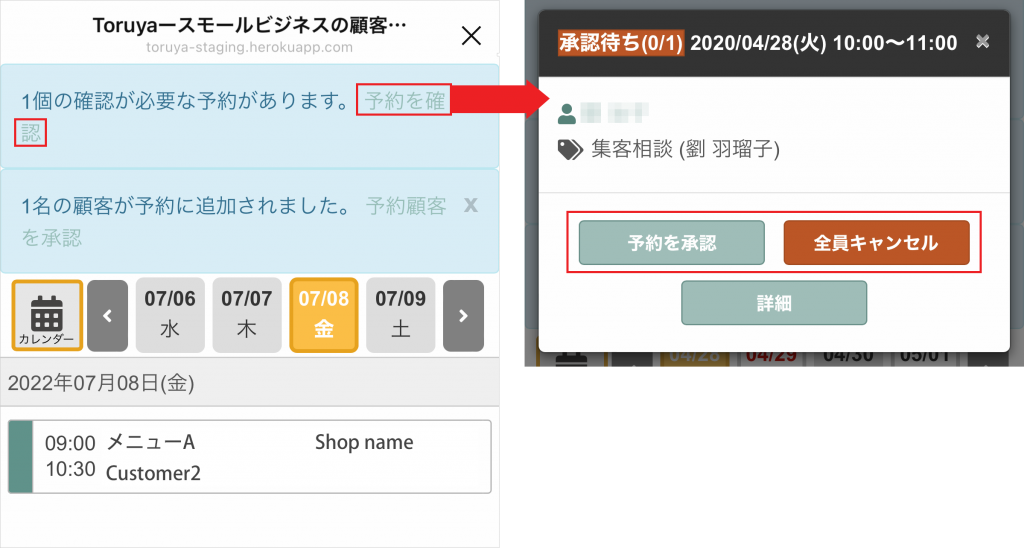
※「未承認」の予約が複数ある場合は、全ての予約を「承認」または「キャンセル」するまで、ブルーバーは消えません。
予約顧客を承認またはキャンセルする
❶ブルーバーから「予約顧客を承認」リンクをタップして、当該予約の編集画面を表示します。
❷予約編集画面で「予約顧客」欄に表示された「未承認」顧客を選択して、「予約顧客を承認」または「予約キャンセル」ボタンをタップします。
❸当該顧客のステータスが変更されたのを確認して「保存」ボタンをタップしてください。
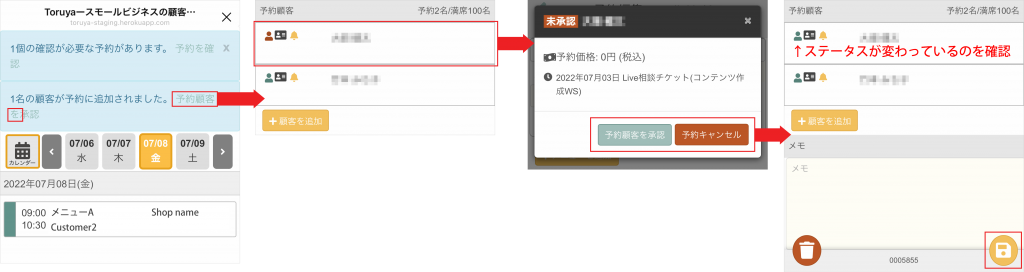
※「保存」ボタンを押さなければ、ステータスは保存されません。